Google har netop lanceret en ny betalingsapp kaldet Tez i Indien. Appen giver dig mulighed for at sende og modtage penge direkte til dine bankkonti uden brug af en online tegnebog. Det giver dig også mulighed for at foretage handelsbetalinger både offline og online. Appen bruger Unified Payment Interface eller UPI til at nå disse opgaver. Hvis du bor i Indien nu, skal du have hørt om UPI før. Dybest set er det et initiativ fra National Payment Corporation of India (NPCI) for at bringe en sikker og sikker betalingsmetode, der fungerer øjeblikkeligt. Der er mange populære apps i Play Butik, der bruger denne betalingsgateway. Nogle af de mest populære er PhonePe og NPICs egen app BHIM.
Bortset fra disse har de fleste banker i Indien lanceret deres egne UPI-baserede apps. Chancerne er, at nogle af jer muligvis allerede bruger en UPI-baseret app. Nu, med Tez på markedet, er spørgsmålet, skal du skifte til det eller ej? Nå, det er det, vi vil forsøge at besvare i denne artikel. Først gennemgår vi installationsprocessen. Når vi er færdige med at konfigurere Tez, lærer vi, hvordan du bruger denne app, og ser på dens hovedfunktioner. I slutningen af artiklen er jeg sikker på, at du vil være i stand til at beslutte, om du vil bruge Tez eller ej, til dig selv.
Bemærk: Tez er tilgængelig til både Android og iOS. Jeg bruger min Android-enhed (OnePlus 3) til denne vejledning, men processen vil være ens for begge operativsystemer.
Opsæt Tez på Android eller iOS
Hvis du nogensinde har brugt en UPI-baseret app før, ved du, hvor let det er at oprette en sådan app. Så lad os bare komme ind i trinnene.
1. Download og installer Tez-appen ved at klikke på linket (Android, iOS) eller søg efter Tez i Play Store / App Store og download derfra.
2. Når appen er installeret, skal du starte appen og vælg dit sprog for at begynde. Bortset fra engelsk og hindi er der også et par statssprog, som du kan vælge imellem. Når du er færdig med at vælge, tryk på "næste pil", som findes i øverste højre hjørne af din enhed.
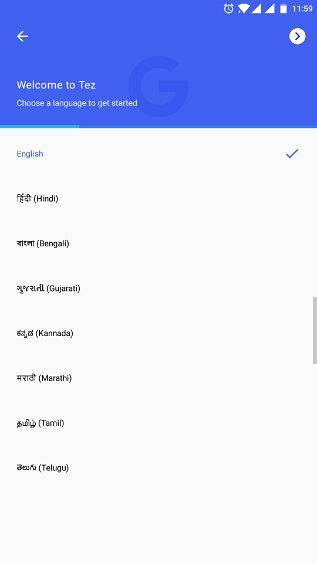
3. Her, indtast dit mobilnummer, der er registreret i din bank og tryk på den næste pil. Nu beder appen dig om at give det visse tilladelser. Tryk på tillad for alle tilladelser.
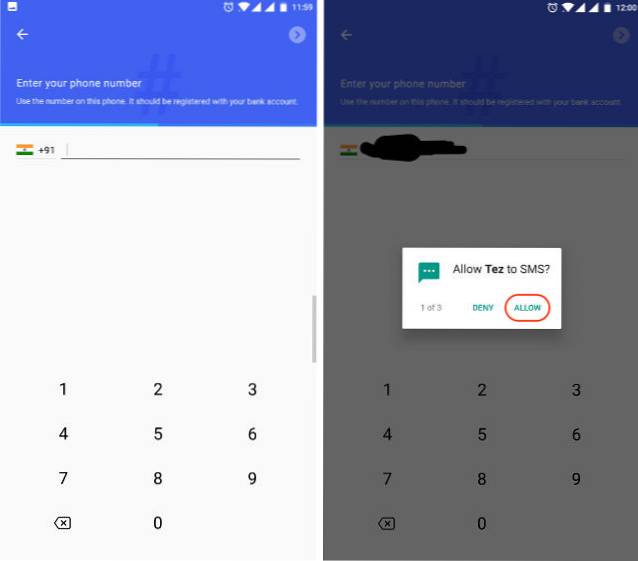
4. På denne side beder Google dig om det vælg din e-mail-konto, der skal bruges til at oprette dit UPI-ID. Tryk på pil ned, og vælg den, du vil bruge.
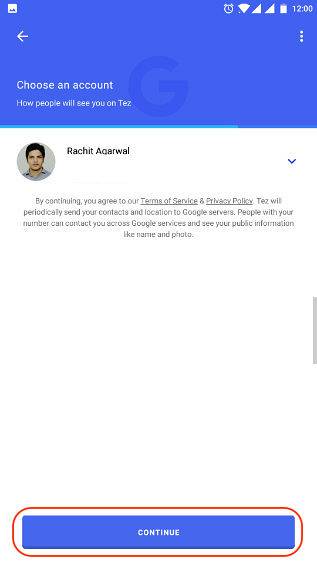
5. Her kan du enten vælge at låse appen op ved hjælp af din skærmlås, eller du kan indstille en separat PIN-kode. Dette bruges til at låse appen op, når du starter den. Jeg valgte at oprette en ny Google-pinkode, men du kan vælge en af mulighederne.
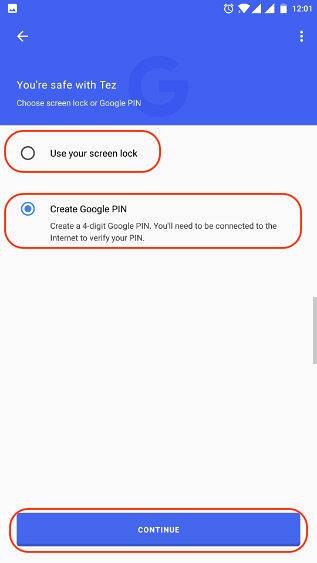
6. Nu er vi inde i appen. Her vil først Google give dig nogle oplysninger om appen. Du kan bare springe dem over ved at trykke på din skærm, da vi alligevel vil gennemgå dem.
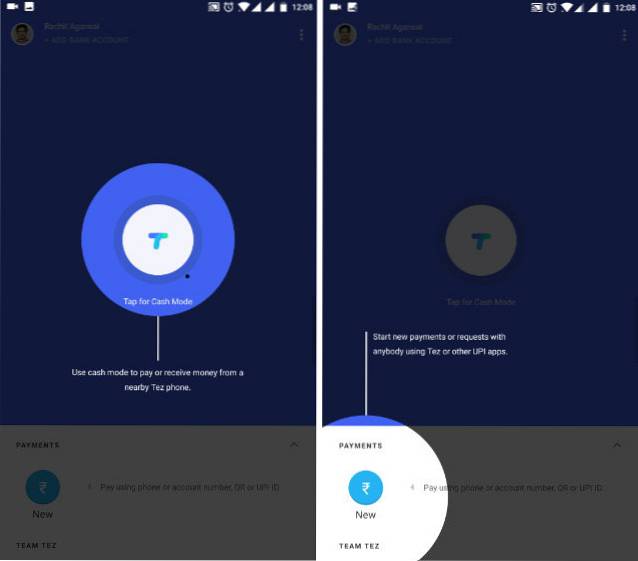
7. Det første, vi skal gøre, er nu at tilføje vores bankkonto. Tryk på knappen "TILFØJ BANKKONTO" i øverste venstre hjørne på din enhed, og vælg din bank.
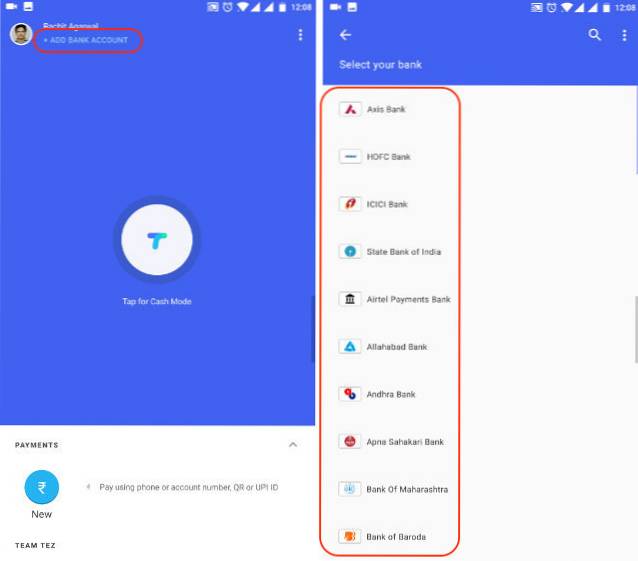
Nu opretter vi en UPI PIN-kode, som bruges til at godkende transaktionen. Installationsprocessen vil være forskellig for personer, der allerede har oprettet en UPI PIN-kode, og dem, der ikke har gjort det. Så vi vil se på dem begge separat.
Brugere, der allerede har oprettet en UPI PIN-kode
8. Når du har valgt din bank i trin 7, informerer appen dig om, at du allerede har oprettet en UPI PIN-kode. Lige tryk på knappen “ENTER UPI PIN” i bunden og indtast din PIN-kode for at få adgang til din konto.
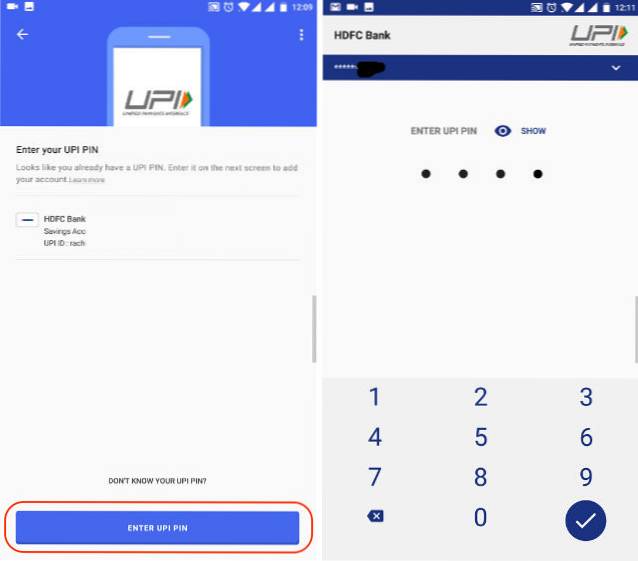
Brugere, der ikke har oprettet en UPI-PIN-kode
9. Når du har valgt din bank i trin 7, beder appen dig om at oprette din UPI PIN-kode. Tryk på knappen "Fortsæt". På den næste side bliver du bedt om det indtast dine betalingskortoplysninger. Indtast bare de krævede oplysninger, og tryk på den næste pil.
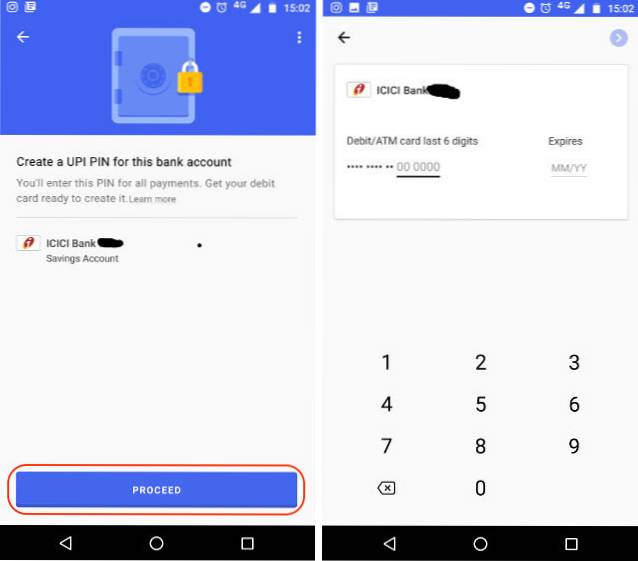
10. Din bank sender dig en OTP for at bekræfte tilføjelsen af dit betalingskort. Indtast OTP, og indtast derefter den PIN-kode, du vil oprette. Bekræft pinkoden i næste trin, og du er færdig.
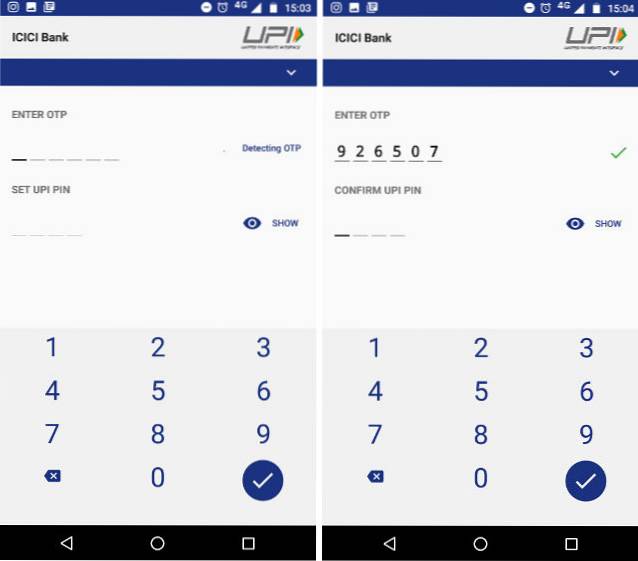
Sådan bruges Tez til at sende og modtage penge
Nu er der mange måder, du kan sende eller modtage penge ved hjælp af Tez. Den bedste del er, at bortset fra at inkludere alle de sædvanlige UPI-betalingsmetoder, har Google inkluderet en meget innovativ betalingsmetode, der giver dig mulighed for at sende eller modtage penge fra en nærliggende person uden at afsløre hinandens kontooplysninger eller telefonnummer. Så lad os tjekke alle de forskellige måder, du kan sende penge ved hjælp af Tez.
Brug af kontoinformation
1. Dette er den mest konventionelle metode til at sende eller modtage penge. For at gøre det, bare tryk på knappen "Ny" til stede i nederste venstre hjørne på din skærm, og vælg kontonummer.
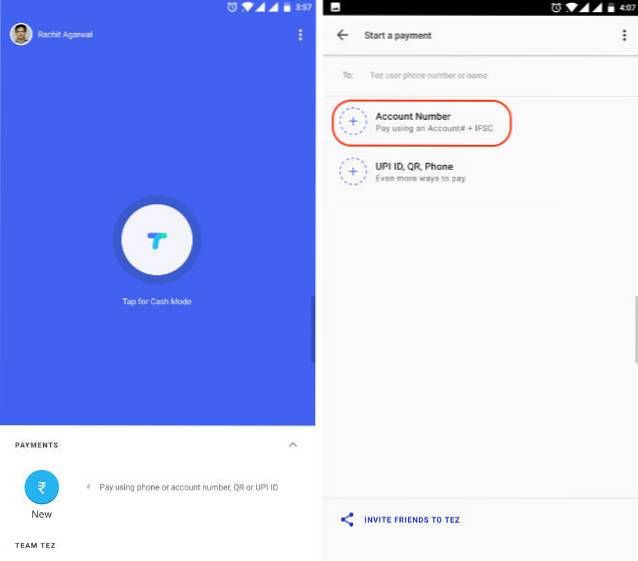
2. her, tilføj kontooplysningerne, og tryk derefter på "Fortsæt". Nu kan du tilføje det beløb, du vil sende. Du kan også tilføje en note for at huske, hvorfor du foretog disse transaktioner. Nu bare tryk på knappen "okay" i nederste højre hjørner.
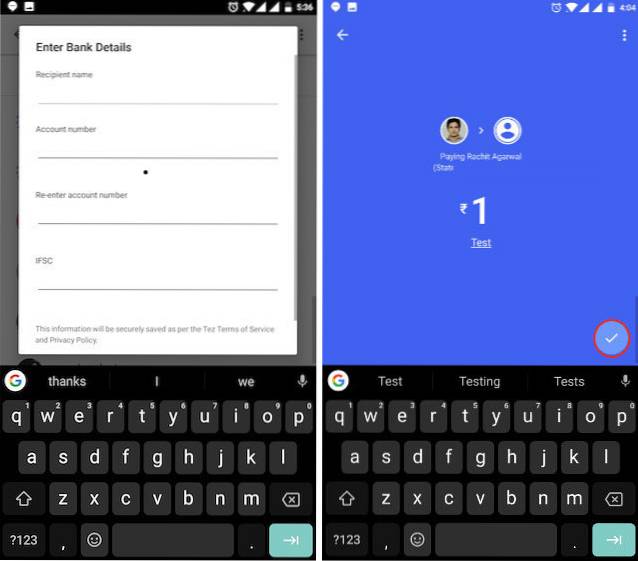
3. Tryk på "Fortsæt med at betale" og indtast din UPI PIN-kode for at bekræfte. Betalingen sker. Når betalingen er gennemført, tilføjes denne konto i din app. Fra næste gang kan du bare klikke på de tilføjede oplysninger for at sende pengene.
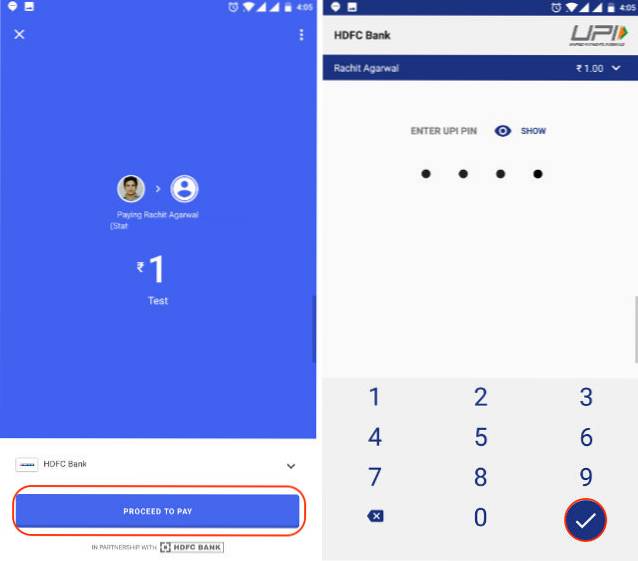
Brug af UPI ID
1. For at sende penge ved hjælp af UPI-id'et skal du kende UPI-ID'et for den person. Dit UPI ID genereres, når du registrerer dig i en UPI-understøttet app som Tez. For at se dit UPI ID på Tez, lige tryk på dit navn i øverste højre hjørne. Du kan dele dit UPI-id med alle, som du vil modtage pengene fra.
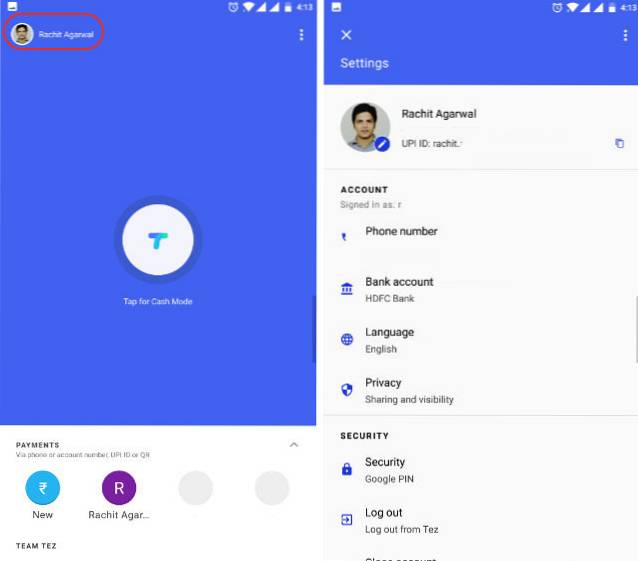
2. At sende penge, På den nye side skal du trykke på "UPI ID, QR, Phone" og derefter vælge UPI ID.
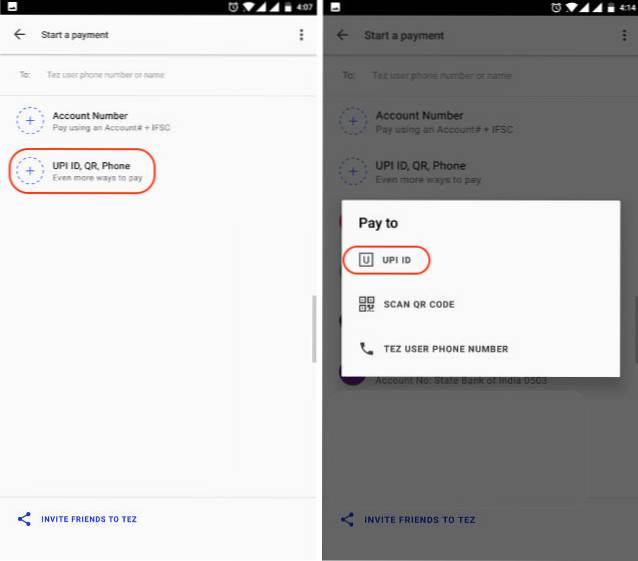
3. Indtast UPI-ID'et for den person, du vil sende penge til, og tryk derefter på "bekræft". Appen verificerer UPI-ID'et. Bare tryk på OK, og du bliver omdirigeret til transaktionssiden. Her tryk på "Betal" for at sende penge og "Anmod" for at modtage penge. Når du har ramt betaling, svarer processen til trin 2 og 3 i den foregående metode.
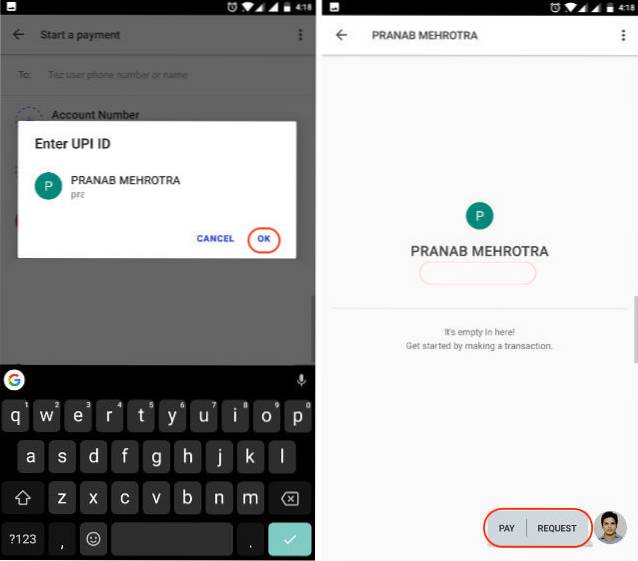
Brug af QR-kode
1. Tryk på menuen med 3 prikker øverst til højre og tryk på "Scan QR" -koden. Forresten, her kan du også tryk på knappen "QR-kode" for at vise, og appen viser din egen QR-kode som du kan bruge til at modtage penge. Når du har trykket på "Scan QR" -kode, åbner appen en scanner for at scanne koden. Efter en vellykket scanning udfylder appen automatisk betalingsoplysningerne. Bare indtast pengene og fortsæt med betaling som vi gjorde før.
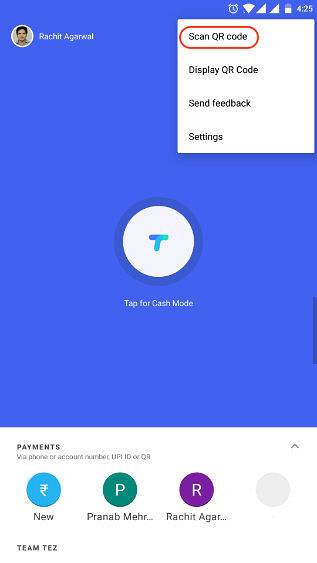
Brug af telefonnummer
1. Du kan sende penge direkte ved kun at bruge telefonnummeret til de brugere, der allerede er på Tez. Lige tryk på knappen "Ny" og vælg indstillingen "Telefon".
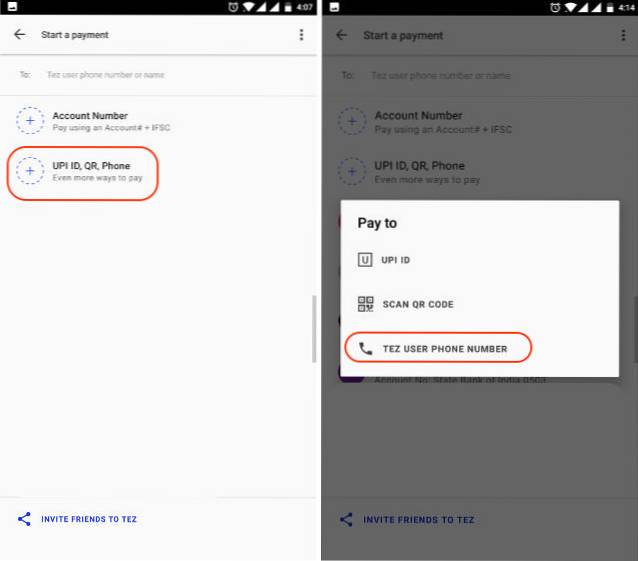
2. Indtast telefonnummeret, og tryk på "Bekræft". Ligesom før skal du fortsætte med processen og gennemføre transaktionen.
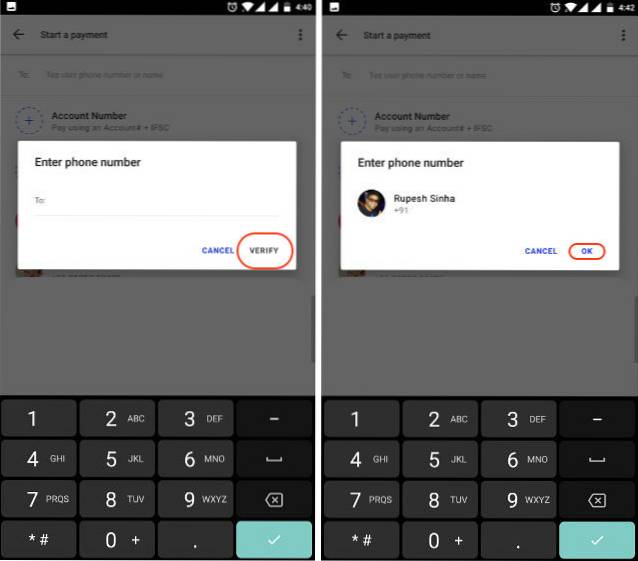
Brug af kontanttilstand
Dette er den spilskiftende betalingsmetode, som vil få dig til at skifte fra andre UPI-apps. Ved hjælp af denne metode kan du sende eller modtage penge uden at dele nogen legitimationsoplysninger. Når du bruger denne metode, appen genererer og ultra-sonisk QR-kode, som kan læses af de andre telefoner som er i nærheden. Lad os se, hvordan det fungerer.
1. Tryk på knappen "Tap for kontanttilstand". Nu hvis du vil for at sende pengene, skub knappen opad mod betalingsmuligheden. Hvis du vil for at modtage pengene skub knappen nedad mod knappen Modtag.
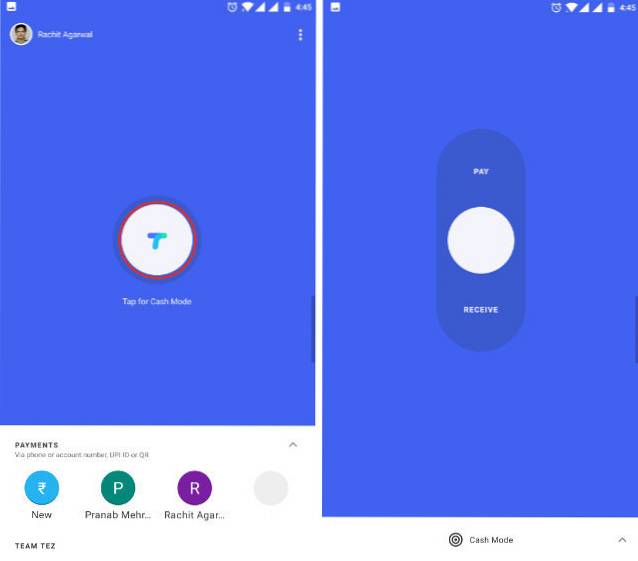
2. Lad os antage, at jeg er den, der betaler, og en anden modtager pengene. Jeg glider mod betalingsknappen, og modtageren glider mod "Modtage" knap.
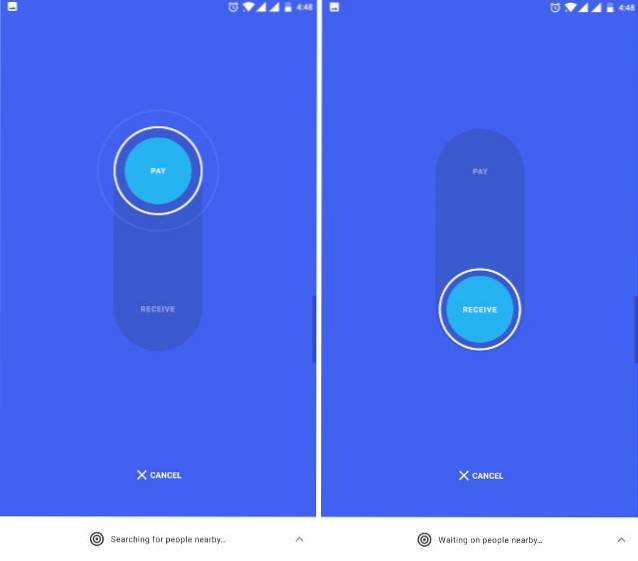
3. På få øjeblikke genkender Tez modtageren, og jeg vil være i stand til at sende pengene på et øjeblik uden at dele nogen legitimationsoplysninger med hinanden.
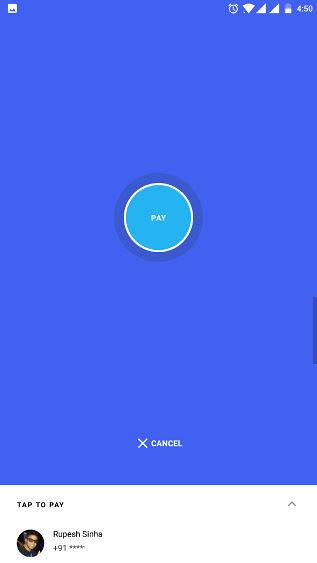
Som du kan se, er der mange måder, du kan overføre penge ved hjælp af Tez-appen. Imidlertid vil "Cash Mode" være en spilskifter. Jeg behøver ikke at dele legitimationsoplysninger eller scanne en QR-kode. Brugere kan bare bruge ultralydslyden til at genkende den anden person og sende pengene. Dette vil være meget nyttigt, hvis sælgere over hele landet begynder at bruge appen. Du kan betale på et øjeblik.
SE OGSÅ: Sådan opsættes UPI-betalinger i Uber (Guide)
Tez: Den bedste betalingsapp i Indien?
På lanceringsdagen for Tez klager mange brugere over flere fejl i appen. På tidspunktet for skrivningen af denne artikel havde jeg dog ikke noget problem med at bruge denne app. Da flere og flere mennesker begynder at vedtage denne app, tror jeg, at dette let kan blive den mest foretrukne og populære UPI-basisbetalingsapp i Indien. Jeg elsker virkelig Cash Mode-funktionen. Jeg tror i fremtiden, at denne metode bliver standard-go-til for nærliggende betalinger. Hvad synes du? Kan du lide det, du har set nu? Lad os dine tanker i kommentarfeltet nedenfor. Hvis du installerer appen, skal du også dele din oplevelse med os.
 Gadgetshowto
Gadgetshowto



